华硕工作站双系统安装win7系统
(华硕一体机装win7)

作为身兼多职的斜杠青年,生活中经常有设计、拍摄、后期等用电脑需求,但台式机真的很束缚我这种自由设计师的办公场景。有人推荐我游戏本,但我不喜欢它那过度夸张的设计和厚度。而是把目光看上了一款同样有游戏本性能,大屏,还能兼顾轻薄本的移动工作站产品,那就是华硕为设计师量身定制的ProArt 创16 高性能创作本。

华硕真的是把设计师的元素贯穿到外包装,这台ProArt 创16的包装盒全黑色,正面用金色线条勾勒叠加的设计做出了PROART的艺术设计。犹如一幅装饰画。我很少单独讲笔记本包装,但这真的不错,有高级感到我。

啊,不好意思,刚才的只是外箱,里面还有一个独立的内盒包装。依旧是很有设计味道的包装,左边印有ProArt StudioBook字样,右边纵贯线上的圆环也是点出了本次产品的特别设计。

这里要说明一下,ProArt 创16有多个配置版本,我手头这款是几个版本里价格最便宜的标准版H5600Q,采用R9 5900HX,3060的独显,2.5K,120Hz,最高240W的电源功率。光这些配置足以让绝大部分笔记本用户口水了,但我更注重它这块为设计师配置的屏幕具体素质,后面具体来说。

越是高阶生产力的产品,通常设计上越是克制。ProArt 创16系列均为暗黑配色。触感不错的微磨砂A面仅有ProArt的镜面LOGO在正中央。很低调深邃的设计,第一眼可能没那么惊艳,属于内敛有劲的方向。

看过前面参数,再来看开箱后的这台创16笔记本,给人一种不敢置信的轻薄感,难以想象这是一台移动工作站。和差不多配置的游戏本相比,创16的体积控制更明显。

作为生产力本子,接口方面自然是尽可能的多安排。机身左边是安全锁孔/USB 3.2 Gen2/DC口/HDMI2.1/USB-C 3.2 Gen2 x2,另一面为SD EXPRESS 7.0读卡器/ USB 3.2 Gen2/3.5mm音频接口/RJ45网口(PS:两侧中间各3个开口的是侧散热出风口)。相比传统笔记本最大区别之一,就是网线接口的保留,无论在哪都能保证更稳定的网络连接,SD EXPRESS 7.0读卡器的运用更是影像爱好者的福音。HDMI2.1最高支持10K视频输出,用来外接家里的8K电池输出影像自然绰绰有余。当然,毕竟价格不便宜,即便做成了轻薄本的形态,依旧保留了安全锁孔,在外工作短时离开也不怕机子不见。

作为移动工作站,散热自然是重中之重,显卡,处理器等硬件可以量化对比,但每家产品的散热设计不尽相同,它可是决定了你家硬件能否满负荷运行。创16上采用了冰川专业散热系统,拥有6根热管和7个智能传感器确保制散热效率和及时恢复安静状态。 在D面上半部分的栅格条中大大的StudioBook也宣示了自己的产品定位。背面的设计走线和整体一样的硬朗沉稳。另外,它还通过了MIL-STD 810H的军用标准可靠性和耐久性测试。所以在多样化的户外场景都能提供稳定的运行体验。

依次卸掉背后几枚螺丝,就能轻松打开笔记本D面,我平时不喜欢拆机,但说明书上教你开后盖和安装内存与硬盘的步骤,所以我就好奇了一下。可以看到它有双内存插槽设计,最高支持扩展到64GB。而左边,有一枚螺丝固定的SSD位,最高可以扩展到4TB(双M.2插槽x4速率),支持RAID 0,最高可达6899MB/s的读取速度。作为生产力本子,这个扩展性挺不错了。

细看这笔记本的背后的左右两侧散热出风口,相比传统的后出风,创16的后出风面积更大,从背后延伸到了D面的部分,哪怕有一面部分遮挡,也能保证散热效率。

作为一款接近台式机体验的16英寸高性能创作本,做工用料的细节也是我很关注的,之前家里几款性能本在做工基本都会有个槽点,就是笔记本屏幕这面合上之后,笔记本侧面上下边框不是一个平面,是有偏移的。而这台创16在合上之后,上下触摸侧面,平整度相当高,其余闭合区域的缝隙也都紧密无间。

除了扎实的做工外,B面这块屏幕还有不少亮点,即便是达到了16英寸的大屏,依旧有轻薄本一样的超窄边框设计,16:10的屏幕无论是图片后期和UI设计,都能有更多的内容呈现,减少多余的缩放。

以往笔记本的雾面屏在观感上会有略逊于镜面屏,但在这块2560x1600分辨率的大屏上完全没有了这个担忧,得益于16英寸大屏和高分辨率的沉浸感,以及拥有100%DCI-P3的色域覆盖,10bit色深,500nits亮度,开机第一眼的观感就是一个字,正。
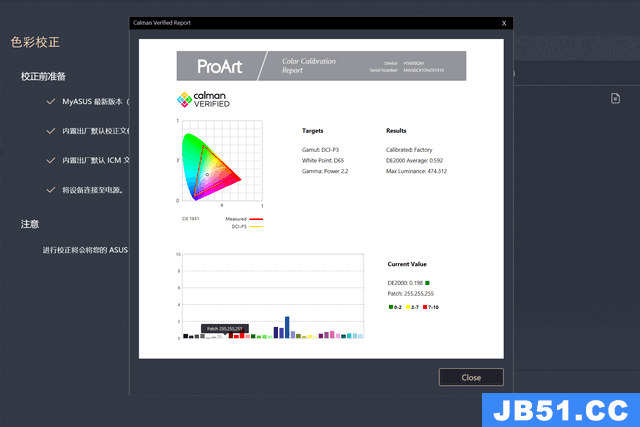
和很多面向设计师的专业高素质显示器一样,华硕对ProArt 创16系列的每台机子都进行了出厂校色,通过预装的ProArt Creator Hub可以看到出厂的历史校色记录,Delta-E平均值达到了0.59。这也是我看到屏幕的第一眼就觉得色彩正的重要原因之一。用户也可以继续使用预装的ProArt Creator Hub搭配校色仪重新校色。

定义一块好的屏幕应该是多方面的,除了基本素质过硬外。这也是一块支持120Hz高刷的屏幕,即便你不用来游戏,日常的页面滑动以及升级Win11后的界面缩放动画,在高刷加持下,相对60Hz屏的笔记本体验提升明显,丝滑流畅。在R9处理器和3060显卡加持下,2.5K+120Hz屏幕组合可以说是最佳的搭配。

平日做一些用于WEB发布的图片后期尺寸多为1920x1280。在这台2.5K分辨率+默认缩放比下,1920x1280的画布正好可以100%显示完全,这也是我喜欢2.5K+16:10一个重要原因。而且16英寸的屏幕尺寸,也可以让100%显示的画布就能看清很多细节直接精修,减少了很多无效率的缩放查看操作。

作为高端本,显然会更注重细节方面的体验,在屏幕顶部的窄边框里的摄像头支持物理防护盖开合,没有隐私担忧,右侧还做了支持Windows Hello的红外辅助镜头部件,可以更方便的使用面部识别登录。

虽然B面屏幕亮点颇多,但C面依旧看点满满。得益于16英寸屏幕带来的阔绰面积,除了全尺寸键盘设计外,还保留了小键盘。紧邻右Ctrl键左侧是一枚可编程的独立按键。键盘支持背光,支持3级调光。大面积的触控版手感异常顺滑,底部的独立三键设计可以减少很多触摸板的误操作概率,还能提供更多的控制选项。值得一提的是这块触摸板还支持1024级压感触控笔,手绘创作者在外没有带独立的手绘板,也可以直接在这上面继续进行创作。
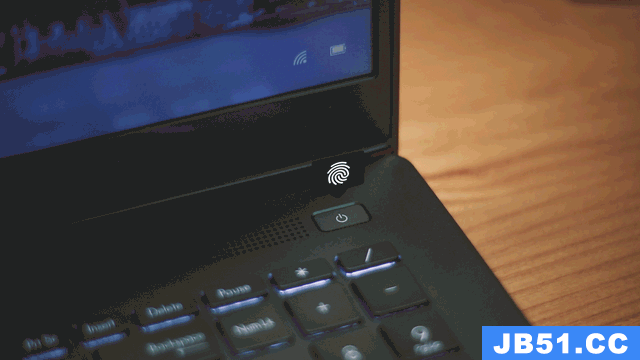
这个开机键竟然也整合了指纹识别功能,可能是因为之前用的几台笔记本那整合指纹的电源键都是圆形,且中间都是没有印刷指示标志。还有就是常规笔记本要么是人脸识别,要么是指纹登录,我几乎没见过两者兼而有之的。导致我认为这个印有电源标识的方形按键仅仅是纯粹的电源键。实际测试了了下,它在印有指示图标的情况下依旧有高效的识别率。给指纹识别和人脸识别兼得的笔记本点个赞。

键盘全键无冲,还支持编程。按键手感上,应该是我目前用过的几款笔记本里面最扎实的,键程清晰,回弹力道不薄弱。以往我笔记本都是外配机械键盘的,但这次,直接上手用也能带来不错的敲击体验。

创16把状态指示灯直接融入在键盘触摸板外部用于翻开屏幕的凹槽区域内,这种不干扰C面的指示灯边缘居中设计在视觉上引起舒适。

相比小键盘,我使用频率更高的其实是方向键,这点上创16做了双重强化,将方向键做了下沉设计,并且在键帽区域做了斜纹设计来加强手感,大大减少了盲操作下的失误率。触摸板区域和键盘区域有做了弧度阶梯设计,不仅提升了产品质感,也让闭合后的键盘和屏幕做了更大距离的间隔。另外,这几天在做一些音频剪辑时候,发现直接用笔记本内置扬声器播放竟然也有不错的效果,显然,这也得益于harman kardon加持的功劳。

这个在触摸板手托区域与键盘区交界处的ASUS Dial物理创意旋钮是可谓是这台创16的最大亮点之一。细心的人可能看到了额,这旋钮设计和内包装里设计正好呼应上了。

在常规界面,按压是触发界面和确定,旋转是调节具体素质,默认预设了音量和亮度入口,使用旋钮可以更为直观的步进细调素质,用了几天,是一个极容易上瘾的功能。

作为这台为创作者设计的灵魂功能,这旋钮一些媒体设计工具里还预设了更多快捷操作,就比如PS里,我常会切到缩放功能,可以快速放大看看细节有没有修到位。因为自己是强迫症,很多拍摄的作品,我都会尽可能的实现像素级横竖对齐。对于创作者来说,这旋钮相当上头。搭配高素质的16英寸大屏,修图和视频后期都有很好的操作体验。

通过预装的ProArt Creator Hub可以灵活设置这个旋钮触发界面的功能选项,自由增删功能。目前支持Adobe的Ae/Pr/Lr/Ps,超过70个功能选择,多种参数一手调节。并且在这里也可以自定义键盘上那个独立可编程键的功能。让创作的过程更为得心应手。

为了更好的性能释放,创16搭配的是高达240W的DC电源,整体看着挺大,功率也足以让其他不到百瓦的充电器汗颜。但其实厚度蛮薄的,所以整个体积和常规DC电源差别不大。日常模式下,也支持常规笔记本的Type-C充电器来PD充电。如果你用的是高功率的PD快充安卓机,出门在外,用一个充电器也可以。

我理想中的笔记本概括起来就三点,轻薄机身/优秀大屏/台式性能。看着这款轻薄定位的创16笔记本,相信你我都很好奇它的实际性能表现,接下来会带来跑分和真实场景的测试。

其实我并不喜欢跑分,因为每个涉及跑分的硬件参数是透明的,看机子的配置基本上就能反映出大概的能力,我更关注实际使用场景是否流畅。但也走个流程,用大众喜闻乐见的娱乐大师(5.21),Win10最新版,插上电源,性能模式,风扇全速的环境下,测得分数为611256。给不清楚性能的人一个参照,之前测试的一台R7+3050搭配的电脑分数为50万多点。

在几轮跑分烤机之际,使用红外热传感工具看了下热量分布,在当前室温接近24度下,最高温度在于键盘中间靠上区域,仅有37.4度,完全不烫。也可以看到转轴处和机身左右两侧都有明显的热风痕迹。除了天气渐凉之外,想必是这整机最高140W的散热能力的功劳。

作为规格不低的移动工作站定位,创16用来玩玩游戏可以说手到擒来,R9 5900HX+RTX 3060的组合,在玩一些大型游戏基本可以不考虑如何优化设置,画质无脑全部拉满就行,玩原神也不例外,至少目前我这级别玩的场景还没遇到过卡顿。

除了被我当休闲单机的原神外,我玩的最多的就是CS GO,依旧特效全开,结合120Hz的高刷屏,画面酣畅顺滑。卡顿这种东西,不存在的。刚上手的一时间我也分不清它是移动工作站还是游戏本了。
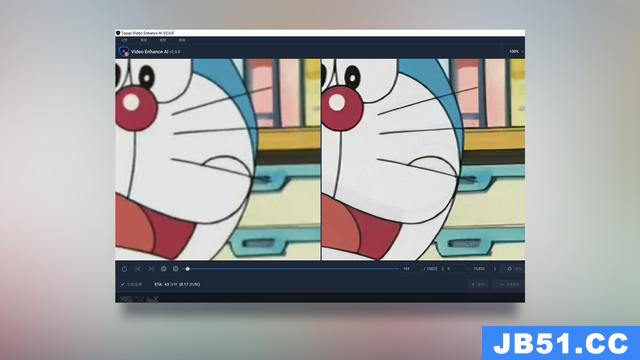
玩游戏才不是我的主要场景,在日常使用中,我对笔记本的性能要求是不设上限,越高越高。最近在收集哆啦A梦新番,从2005年到2021年,一共近700多集,一集集搜寻下载,用了我近一个月的时间,部分剧集可能是年代久远,加上资源匮乏,能找到就很不错了,画质有些难以接受,就比如手头的这集是一个仅有480P的RMVB文件,于是乎我使用AI修复画质的软件来修复1080P来测试对比,仅耗时40多分钟,平均0.17秒就能修复1帧。而我目前手头边常用的一台小尺寸轻薄本(i7-10710U+ MX250)显示预计转换时间高达8小时,1.82秒才能修复。创16的速度比它快了10倍多。日常作图和渲染视频自然不担心。

有了这张RTX 3060高性能独显。可以实现以往轻薄本上很多做不到的事情,就拿NVDIA出的这款AI绘图软件来说,不是这两年出的RTX高性能显卡,都不给运行的。但在这台创16上就能轻松进入,各种笔刷材质在左边像幼儿园小朋友一样涂鸦几笔,通过3060显卡的实时运算,右边会迅速显示出模拟成的自然环境。据说很多RTX10、20系列的用户也都没法用,换句话说,这款软件相当于NVDIA的性能检测器了。能打开并流畅运行的电脑性能不会差。

回到我的老本行,UI环节,高色准加出厂校色,这台笔记本对我来说就是出厂直接能上手的精装房。在上面调整一些设计规范和界面UI时候,可以很精准的分辨细小的色彩偏差,做更合适的用色选择。2.5K的高分辨率加持,让我可以更好实现像素级的曲线对齐等操作。

这年头,如果你仅仅设计模具,装配笔记本,那可能要和如今互联网化的大潮渐行渐远了。而华硕,这个老牌PC大厂显然也认识到这点,除了ProArt Creator Hub这个软硬件结合的优秀设计外,在这台创16上也有打通手机和电脑生态的那种多屏协同功能。就是这个PC里预装的Link to MyASUS。通过它和对应的手机端APP,可以实现文件传输,屏幕共享,电脑调用通讯等功能。

我有好几个撰稿平台,当有些软件仅有APP版,或者仅在APP上才能发文的渠道,在以往我是很头疼的,用手机编辑几千字文章加穿插几十张图片,那种才叫一个崩溃。现在我用Link to MyASUS的手机同屏到电脑上功能,不仅能在电视上直接看手机的内容,还能直接在电脑上操作手机里的内容,这正好解决了我的使用痛点。
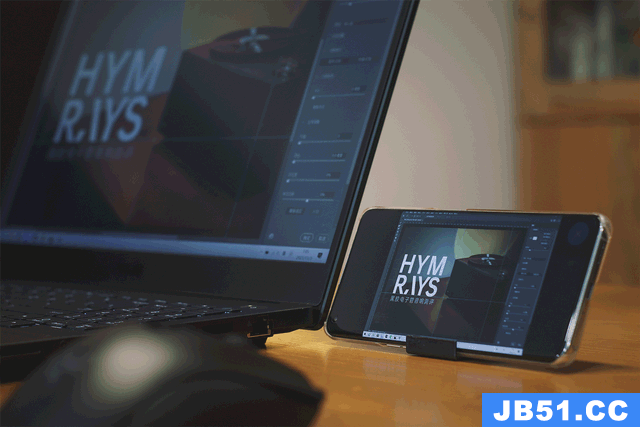
另一方面,我平时修图和出稿更耗时的原因是我修图后期时候会传到手机里看看不同设备的显示效果,无论是商务还是业余修图基本都会这么做(一枚有追求的强迫症设计师),前些年我用PS Play这个APP来实现,但后来这个软件不维护了,只能借助其它把手机模拟为扩展屏幕的APP来进行类似操作(为此我甚至还汉化过一款这类软件),但现在借助自带的Link to MyASUS就能实现电脑同屏镜像或者扩展内容到手机上。我可以实时修图并在手机或者平板等设备直接预览外部设备显示效果,效率提升不是一点点。

不知不觉聊的有些多了,但都是真实体会,因为市面上针对设计师打造的笔记本真的太少,而且移动工作站的定位和万元级别的价格区间,注定了它不是一款大众向的笔记本。但对我来说真的是惊艳的体验,就像你在画廊看了很多画,突然遇到一副对你胃口,审美一致的作品,那种仿佛知音的相遇,必然会让你驻足停留,久久不能平静。对,作品,我愿意用“作品”来称这款华硕出的ProArt 创16高性能设计师创作本。通过这台作品的背后,我仿佛看到了华硕的前期研发调研的场景,因为它真的通过软硬件多方面针对设计师使用场景做了极大的定制优化。千金易得,知音难寻。如你和我一样是一名设计师或者做图文视频向的媒体人,且对Windows本有更多需求的用户,值得考虑。
版权声明:本文内容由互联网用户自发贡献,该文观点与技术仅代表作者本人。本站仅提供信息存储空间服务,不拥有所有权,不承担相关法律责任。如发现本站有涉嫌侵权/违法违规的内容, 请发送邮件至 dio@foxmail.com 举报,一经查实,本站将立刻删除。

